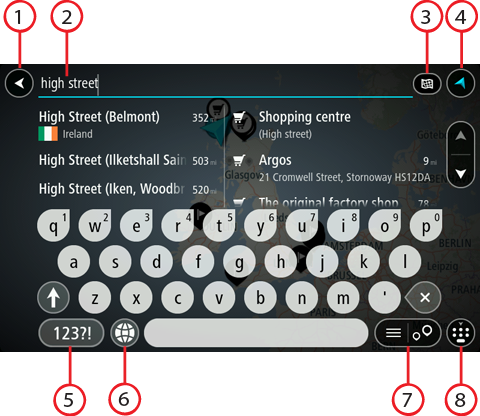
Címek és ÉP-ok kereséséhez a Főmenüben válassza a Keresés lehetőséget. Megjelenik a keresési képernyő a billentyűzettel és a következő gombokkal:
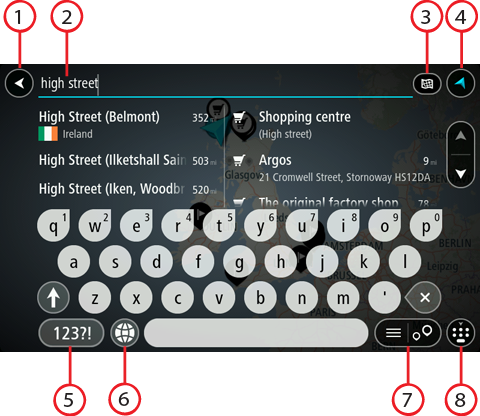
Ezzel a gombbal az előző képernyőre térhet vissza.
Itt adja meg a keresési kifejezést. Ahogy gépel, megjelennek az egyező címek és ÉP-ok.
Tipp: Ha lenyomja és nyomva tartja valamelyik betűt a billentyűzeten, extra karaktereket érhet el, amennyiben rendelkezésre állnak. Nyomja le és tartsa lenyomva például az „e” betűt a „3 e è é ê ë” stb. karakterek eléréséhez.
Tipp: Ha szerkeszteni kívánja a kifejezést, a kurzor elhelyezéséhez válasszon ki egy már begépelt szót. Ekkor beszúrhat vagy törölhet karaktereket.
A térkép egész területén kereshet, de kereshet csak egy bizonyos területen is, például egy faluban vagy városban, továbbá úti célja környékén is. Ezzel a gombbal módosíthatja a keresés típusát az alábbiak valamelyikére:
|
A teljes térképen Válassza ezt az opciót, ha a teljes aktuális térképen szeretné lefolytatni a keresést, a keresés sugarának korlátozása nélkül. A keresés középpontja az Ön aktuális pozíciója. Az eredmények az egyezés pontossága szerint vannak rendezve. |
|
A közelemben Válassza ezt az opciót, ha a keresés középpontjaként az aktuális GPS helyet kívánja megadni. Az eredmények távolság szerint vannak rendezve. |
|
A városban Válassza ezt az opciót, ha a keresés középpontjaként egy várost szeretne megadni. A város nevét a billentyűzet használatával kell megadnia. Ha az eredménylistából kiválasztotta a várost, keresést végezhet az adott városon belüli címekre vagy ÉP-okra. |
|
Az útvonalon Ha van tervezett útvonala, ennek az opciónak a kiválasztásával az útvonal mentén végezhet keresést adott típusú helyekre, például benzinkutakra. Amikor a program kéri, adja meg a hely típusát, majd a keresés lefolytatásához válassza ki a jobb oldali oszlopban. |
|
Úti cél közelében Ha van tervezett útvonala, ennek az opciónak a kiválasztásával az úti célja környezetében végezhet keresést. |
|
Szélesség Hosszúság Válassza ki ezt az opciót szélességi és hosszúsági koordinátapár megadásához. |
Ezzel a gombbal térhet vissza a térkép nézetbe vagy az útmutatás nézetbe.
A gomb választásával számokat és szimbólumokat használhat a billentyűzeten. A számok és további szimbólumok közötti váltáshoz válassza az =\< gombot. Az általános billentyűzethez való visszatéréshez válassza az ABC gombot.
A gomb választásával tudja módosítani a billentyűzet kiosztását másik nyelvre. A listából legfeljebb négy kiosztást választhat. Ha egynél több kiosztás van kiválasztva, a billentyűzetkiosztás gomb kiválasztásakor megnyílik egy előugró ablak, így gyorsan válthat a kiválasztott billentyűzetkiosztások között. A gombot lenyomva és nyomva tartva közvetlenül az összes kiosztás listájához léphet.
A gomb kiválasztásával válthat az eredmények listában vagy térképen való megjelenítése között.
Ezzel a gombbal megjelenítheti vagy elrejtheti a billentyűzetet.
Tipp: Válassza ki egyszer a Shift billentyűt, ha a következő begépelendő karaktert nagybetűként szeretné gépelni. Érintse meg duplán a Shift billentyűt a Caps Lock alkalmazásához, vagyis az összes begépelendő karakter nagybetűként való gépeléséhez. A Caps Lockból való kilépéshez válassza ki egyszer a Shift billentyűt.
Tipp: A keresés megszakításához válassza a térkép/útmutatás nézet gombot a képernyő jobb felső sarkában.